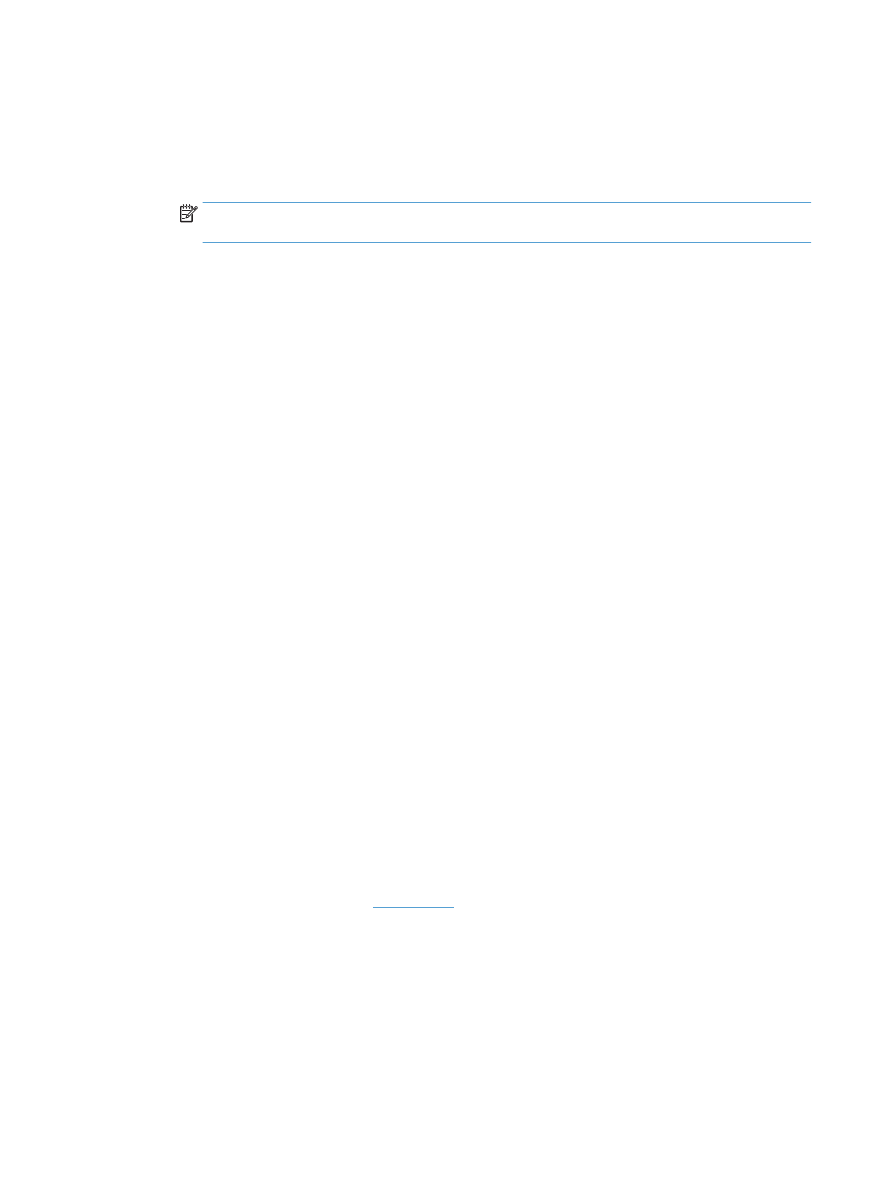
Změna motivu barev u tiskové úlohy (Windows)
1.
Vyberte ze softwarového programu možnost Tisk.
2.
Vyberte produkt a pak klikněte na tlačítko Vlastnosti nebo Předvolby.
3.
Klikněte na kartu Barva.
4.
Kliknutím na políčko HP EasyColor zrušte zaškrtnutí.
5.
V rozevíracím seznamu Motivy barev vyberte motiv barev, který chcete upravit.
●
Výchozí (sRGB): Tento motiv nastaví produkt pro tisk dat RGB v režimu zařízení typu raw. Při
použití tohoto motivu můžete spravovat barvy v softwarovém programu nebo v operačním
systému pro správné vykreslení.
●
Živé barvy (sRGB): Produkt zvyšuje barevnou sytost ve středních tónech. Tento motiv používejte
při tisku obchodní grafiky.
●
Fotografie (sRGB):: Produkt interpretuje barvu RGB tak, jak by byla vytištěna na fotografii
z digitálního minilabu. Vytváří hlubší a sytější barvy jinak než při použití motivu Výchozí (sRBG).
Tento motiv využijte k tisku fotografií.
●
Fotografie (Adobe RGB 1998): Tento motiv zvolte při tisku digitálních fotografií, které využívají
barevný prostor AdobeRGB místo barevného prostoru sRGB. Při použití tohoto motivu vypněte
správu barev v softwarovém programu.
●
Žádné: Není použit žádný barevný motiv.
●
Vlastní profil: Tuto možnost vyberte v případě, že chcete použít vlastní vstupní profil pro přesné
ovládání barevného výstupu (například k emulaci určitého produktu HP Color LaserJet). Vlastní
profily lze stáhnout z webu
www.hp.com
.
6.
Kliknutím na tlačítko OK zavřete dialogové okno Vlastnosti dokumentu. V dialogovém okně Tisk
klikněte na tlačítko OK, tím úlohu vytisknete.